Paint.net の特殊効果を使って、燃えさかる炎のような表現を作成します。
Paint.net の特殊効果を使って、燃えさかる炎のような表現を作成します。
Paint.net を起動し、 [ ファイル ] → [ 新規 ] で
横 800 縦 600 ほどの大きさでキャンバスを用意します。
背景レイヤーに対して、白黒のグラデーションをかけます。
※黒い部分を多めに残したほうが、自然に見えるかもしれません。
[ 新しいレイヤーの追加 ]
ボタンでもう一枚レイヤーを作ります。
新しいレイヤーをダブルクリックしてプロパティを開き、
[ モード ] を [ オーバーレイ ] に設定します。新しいレイヤー上で、[ 効果 ] → [ レンダー ] → [ 雲... ] で雲模様を描画します。
[ 拡大縮小 ] を 250程度、
[ 粗さ ] を 0.5
[ ブレンドモード ] を [ 差 ] に設定して実行します。
※ [ 効果 ] → [ 雲の繰り返し ] ( または Ctrl+F ) を何度か押して、白黒の炎らしくなるまで
雲の描画を繰り返します。 この例では 3回繰り返しました。
良い模様ができたら、[ イメージ ] → [ 平面化 ] でレイヤーを一枚に統合します。
その後、[ 調整 ] → [ 曲線 ] で以下のように色を調整すると炎のような色になります。
※ 上部の選択ボックスを [ RGB ] に設定したあと、
緑 のチェックだけを ON にして 少し右にずらす。
青 のチェックだけを ON にして 大きく右にずらす。これで炎の完成です。
この炎の特殊効果を、別の画像と合成すると面白い効果が得られるかもしれません。
合成例:
使用した元画像: city02.jpgこの例では以下の様な手順で合成しています。
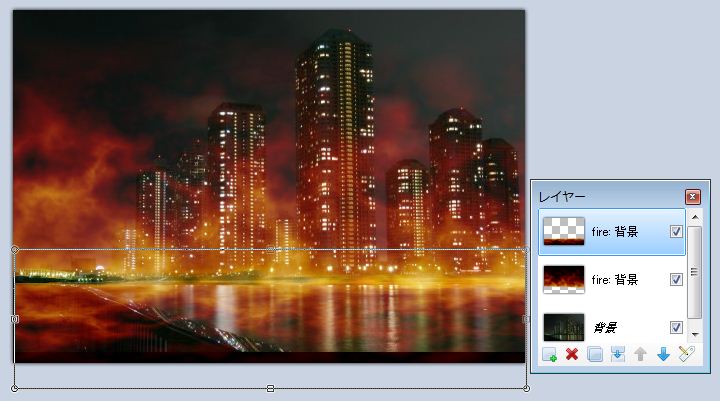
Paint.net を使うと様々な特殊効果を実現できます。